Cov txheej txheem:
- Khoom siv
- Kauj ruam 1: Instalar Raspbian Lite
- Kauj Ruam 2: Configurar Bluetooth Y Salida De Sonido (ALSA)
- Kauj ruam 3: Instalar Raspotify
- Kauj Ruam 4: Instalar NFS Y Configurar El Uso Compartido
- Kauj Ruam 5: Txhim Kho MPD Para Manejar La Coleccion De Musica
- Kauj Ruam 6: Instalar Y Usar OMXplayer
- Kauj Ruam 7: Xav txog qhov kawg

Video: Hotspot Multimedia Con Equipo De Música De Los 80s: 7 Kauj Ruam

2024 Tus sau: John Day | [email protected]. Kawg hloov kho: 2024-01-30 09:25


Tengo un equipo de música de los años 80s (Grundig HiFi 5000) conectado a la PC mediante un cable RCA de audio que uso habitualmente para escuchar música tanto vía streaming, como mi colección de música hauv zos.
El problema fue que al clable de 10 metros con el que lo conectaba se le rompió el jack, por lo que surgieron dos posibles soluciones:
1) Cambiar el la ficha Jack y arreglar el cable.
2) Revisar que trastos andan por la casa y renegar con otra solución.
Obviamente, busque la solución más divertida que que normalmente requiere renegar un poco más. Me acordaba que tenía un Raspberry Pi de 2012, esencialmente la idea era transformar el Raspberry Pi (Aka RBpi) en un parlante bluetooth con la salida de audio conectada al equipo de musica, pero el proyecto terminó un poco más grande por lo que termine usando una versión mas nueva (RBpi 3) y transformando un viejo equipo de música de los años 80s, en un Hotspot Multimedia.
Sonido:
Tso cai rau kev sib tham ntawm Bluetooth y funciona como un parlante BT, lo nws probado desde mi PC y desde el celular con android sin ningun inconveniente.
Tiene configurado #SpotifyConnect para usar spotify desde cualquier dispositivo y que el sonido hiav txwv en el equipo de música.
Pase toda mi colección de musica (MP3s, Ogg, Flac) a un disco externo conectado al RPpi y Puedo administrar y reproducir forma remota.
Cov ntsiab lus:
El mismo Disco externo esta compartido en la red interna, por lo que lo uso como carpeta por defecto de Downloads de películas y series ntawm Torrent,, esencialmente un NAS (Network-txuas cia), A través de SSH se puede ejecutar esas películas para que se vean por HDMI en el televisor, con subtitulos incluidos.
Khoom siv
Xav tau kev xav thiab kev xav txog qhov ua ntej:
Se necesitan conocimiento básicos sobre cómo trabajar con la terminal de Linux (Debian y derivados preferentemente), ya que toda la instalación y configuración se hace por la linea de comandos.
- Raspberry (en mi caso siv un RBpi 1 y terminan migrando a un RBpi 3 que obviamente tiene mejor rendimiento).
- Cable RCA rau kev sib txuas ntawm cov cuab yeej thiab cable HDMI rau txuas rau Televisor.
- Cable de red y fuente de alimentación para el RBpi (Se puede conectar via wifi también).
- Dongle Bluetooth (Ntxiv rau RBpi 3 thiab adelante ya viene con bluetooth).
- Disco Externo USB - Hub USB nrog cov khoom siv sab nrauv (o una fuente de al menos 3 Amperes para el RBpi).
- Un Teclado USB (tus kheej li tus thawj tswj hwm, saib tsis taus yam tsis ua raws)
Kauj ruam 1: Instalar Raspbian Lite

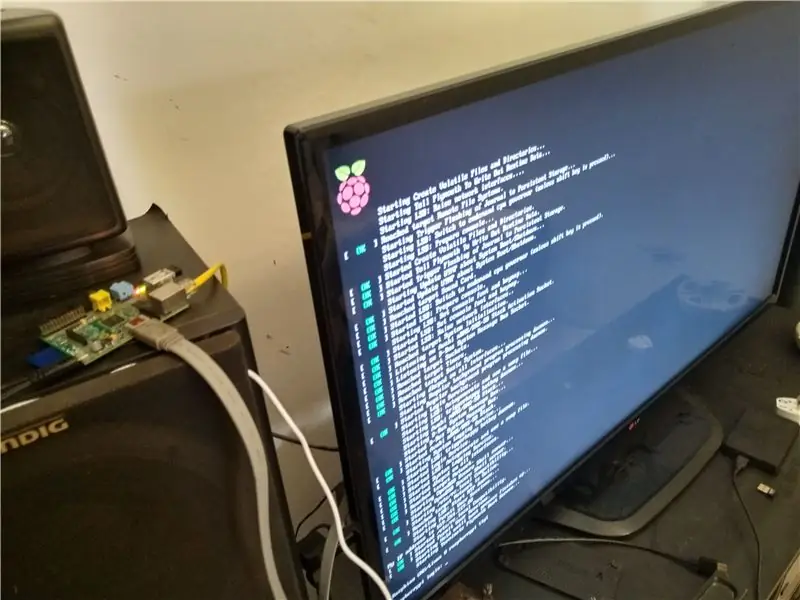
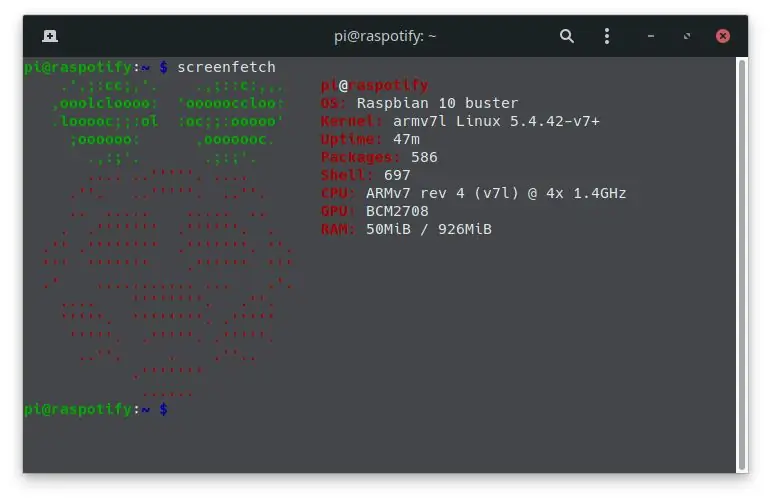
Bueno, primero que nada es instalar Raspbian Lite Buster, siguiendo esta guia no deberia presentar problemas, conectar el teclado, el cable de red y Televisor por HDMI, conectar la fuente de electricidad, esperar que termine de bootear, ver que se conecte a la liab. Actualizar el sistema, siv raspi-config rau activar ssh y configuraciones adicionales (cambio de clave, nombre, thiab lwm yam), txhawb nqa y conectarse vía SSH, al ser un derivado de Debian linux, esencialmente los comandos que vamos a usar son los mismos que para este tipo de distribuciones.
Yog tias tsis yog qhov tseem ceeb, ua raws qhov tseeb ntawm firmware del RBpi.
sudo rpi-hloov tshiab
En este punto ya se puede desconectar el teclado y trabajar todo lo demás via SSH desde otra PC, por mas que este conectado a HDMI con o sin el televisor prendido.
Kauj Ruam 2: Configurar Bluetooth Y Salida De Sonido (ALSA)
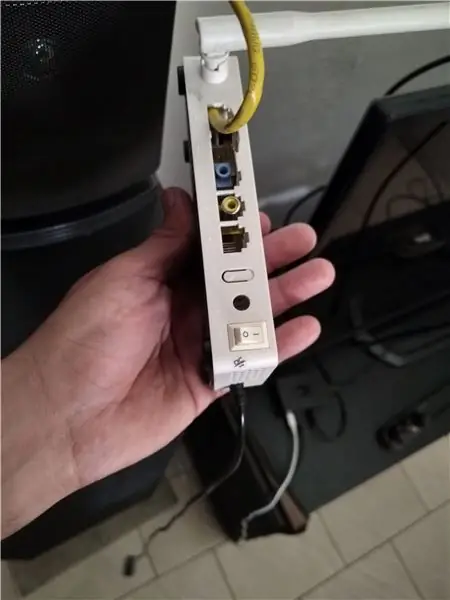
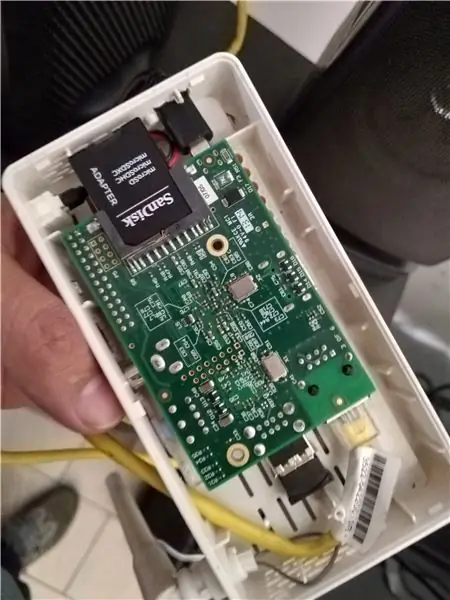
Paso siguiente ponerse instalar los servicios para que ande bluetooth, con la ayuda de bluealsa que tso cai "rutear" el sonido que entra vía BT a la salida de audio (hdmi o 3.5mm jack) de forma sencilla
Siguiendo este => tutorial con la única modificaciónEn /lib/systemd/system/bluealsa.service s olamente agrego a2dp-sink y no he tenido problemas y no necesito autorizar todos los dispositivos cada vez que reinicio, quedaría de la sigue
ExecStart =/usr/bin/bluealsa -p a2dp -sink
Para probar que todo esté andando, Conectar vía bluetooth el celular siguiendo desde la parte Bluetooth Pairing thiab Kev Sib Txuas y probar con bluealsa-aplay, deberíamos tener sonido por la salida analógica del RBpi, desde la terminal, se puede ajustar el volumen con alsamixer.
Una vez que todo esta andando, tsis siv bluealsa-aplay todo el tiempo, conviene convertirlo en un servicio para que se ejecute junto con el arranque del sistema. Primero bajar el archivo a2dp-playback.service
wget -P ~/https://gist.github.com/Pindar/e259bec5c3ab862f4ff5f1fbcb11bfc1/raw/3928bd1b66fda8a9c338406dd514a58811de987b/a2dp-playback.service
Copiarlo a la carpeta correspondiente:
sudo cp ~/a2dp-playback.service/etc/systemd/system
Habilitar para que inicie con el sistema:
sudo systemctl pab a2dp-playback.service
Tus kws kho mob tau txais txiaj ntsig zoo thiab ua kom zoo dua li mloog Bluetooth thiab mloog suab.
Kauj ruam 3: Instalar Raspotify
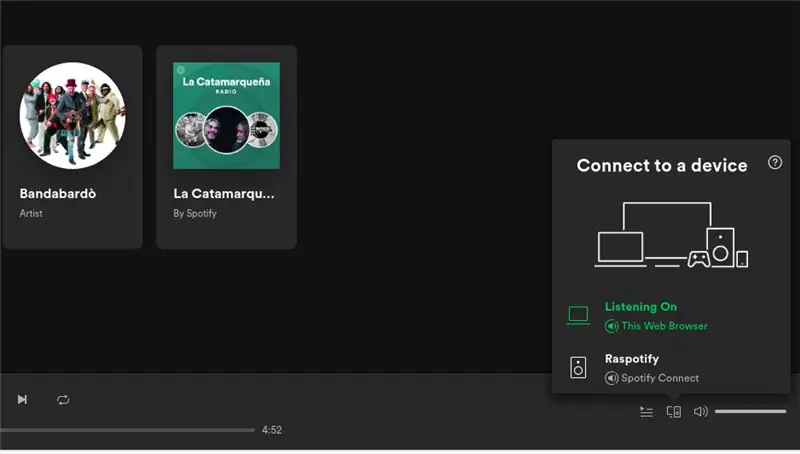
Como tengo cuenta de Spotify y el RBpi va a estar conectado al equipo de audio, aprovechamos las ventajas de #SpotifyConnect (Necesita una cuenta Premium) para poder elegirlo desde la aplicación o vía web para que la música se reproduzca en el RBpi
La implementación se llama Raspotify, y dispone de un instalador que simplifica mucho las cosas:
curl -sL https://dtcooper.github.io/raspotify/install.sh | sh ua
Configurar con nombre y usuario de Spotify (sacando # de la línea correspondiente):
sudo nano/etc/default/raspotify
reiniciar el kev pabcuam
sudo systemctl rov pib dua raspotify
Puede pasar que después de reiniciar y si HDMI esté conectado, que el sonido salga por los parlantes del TV si esta prendido, Para evitarlo y forzar que todo lo que se sonido se canalice a la salida analógica que esta conectada al equipo de música, podemos hais txog qhov teeb meem:
Buscar las que salidas de sonido están disponibles:
miv/proc/asound/phaib
Ua raws li cov lus qhia hauv qab no:
kev -l Tsim ib qho archivo de configuración para alsa
sudo kov /etc/asound.conf
Editarlo thiab copiar la siguiente configuración:
pwm! default {
hom hw daim npav 1} ctl.! default {hom hw card 1}
reemplazando "card 1" con el número o nombre de la salida analogica (Lub mloog pob ntseg).
Kauj Ruam 4: Instalar NFS Y Configurar El Uso Compartido
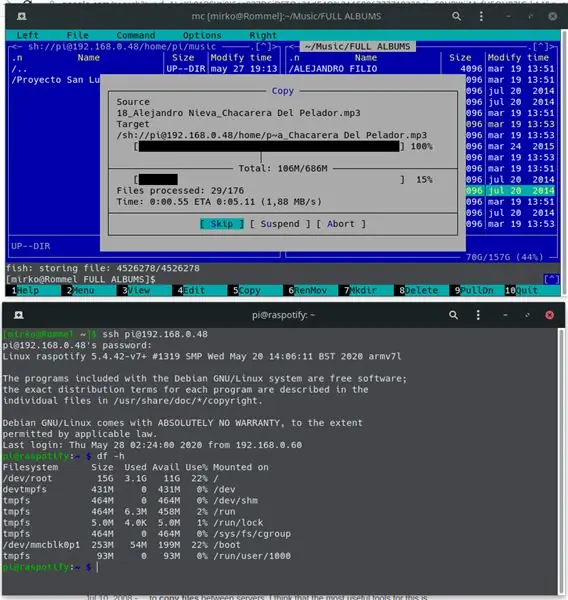
Esto es totalmente opcional, ya que se puede conectar el disco externo o la memoria a la PC y copiar lo que haga falta o directamente via SSH se pueden transferir los archivos, pero bueno, ya que builda aproveché para aprender un poco sobre como armar un servidor NWS.
NFS (Network File System o sistema de archivos de red), sirve para poder manejar archivos que están en otra computadora de la red, de manera transparente como si se trataran de archivos locales, la idea es poner todos los mp3 y la carpeta de descarga de películas en un disco externo que esté conectado al RBpi y seab accesible para todos los dispositivos.
El único problema es que el RBpi que tengo no le da voltaje para poder usar intensivamente el disco externo (esencialmente cuando hay mucha carga se apaga), así que la forma de salvar esto es usar concentrador (hub) para conectar el disco que tenga una fuente externa, así no sobrecarga el RBpi, salvado este paso, conectando el disco y todo funciona bien (unidades montadas, configurado fstab, thiab lwm yam), lo siguiente es configurar RBpi para que funcione como servidor NFS.
En mi caso el disco externo con música y películas lo tengo tengo montada en la carpeta/home/pi/music y home/pi/movies respectivamente, por lo que la configuración de MPD se basa en eso.
También conviene que carpetas compartidas solamente queden disponibles para nuestra red interna (192.168.1.0/24 en mi caso).
Kauj Ruam 5: Txhim Kho MPD Para Manejar La Coleccion De Musica
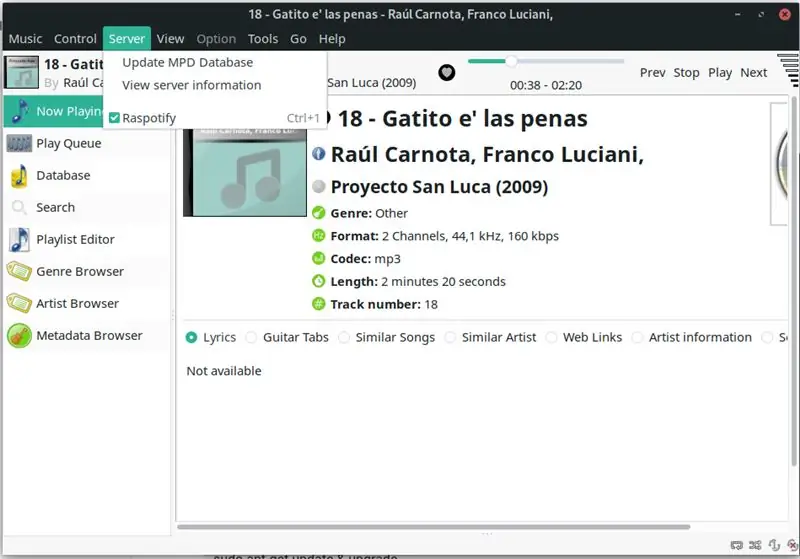
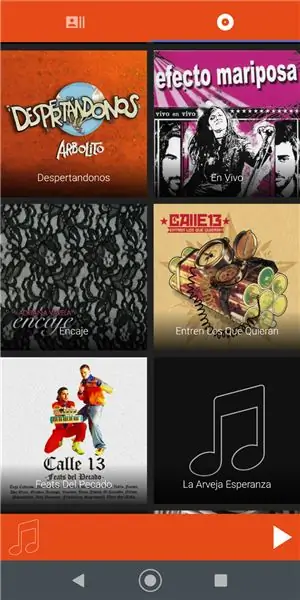
MPD (Music Player Daemon) es tsis yog tus tsim tawm suab que funciona del modo cliente-servidor. MPD se ejecuta como un servicio/demonio, gestionando el listado de archivos de música, Playlist, formas de reproducción, thiab lwm yam de una forma muy eficiente y con muy pocos recursos. (Servidor) y se puede manejar mediante una interfaz gráfica (cliente) se puede instalar en cualquier dispositivo y SO (Windows, linux, android, iphone, thiab lwm yam), así que la idea es instalar MPD en RBpi para que administre la música local (en mi caso mas de 80gb de mp3s en un disco Externo) y controlarlo con el cliente GMPC desde mi phau ntawv y MALP en android.
Instalamos MPD con los comandos habituales:
sudo apt-tau hloov tshiab & txhim kho
sudo apt-tau nruab mpd
Una vez que MPD está instalado lo conveniente es usar una configuración por usuario, por lo que creamos en la carpeta tsev todos los directorios y archivos necesarios:
mkdir ~/.config/mpd
Bajamos el archivo de ejemplo de configuración:
wget -P ~/https://raw.githubusercontent.com/MusicPlayerDaemon/MPD/master/doc/mpdconf.example lo copiamos al directorio correspondiente
cp ~/mpdconf.example ~/.config/mpd/mpd.conf
creamos el archivo para la base de datos y el directorio para las playlist
kov /home/pi/.config/mpd/database
mkdir /home/pi/.config/mpd/playlists
Le metemos mano la la configuración:
nano /home/pi/.config/mpd/mpd.conf
Solamente cambiamos lo necesario para indicar donde estan los archivos de musica, Playlist y base de datos, guardamos y salimos:
music_directory "/tsev/pi/suab paj nruag"
playlist_directory "tsev/pi/.config/mpd/playlists" db_file "/home/pi/.config/mpd/database"
Luego hay que pom zoo mpd al grupo de usuarios pi y darle acceso a la carpeta donde está la música:
sudo gpasswd -a mpd pib
chmod 710/tsev/pi/suab paj nruag
Finalmente creamos un enlace simbolico para que la configuración thoob ntiaj teb lea la misma carpeta donde tenemos la música.
sudo ln -s/tsev/pi/music//var/lib/mpd/
Reiniciamos el servicio y debería salir andando si nos conectamos con un cliente desde cualquier dispositivo:
sudo systemctl rov pib dua mpd
Adicionalmente podemos modificar la configuración ntiaj teb para poder manejar el volumen de forma remota:
sudo nano /etc/mpd.conf
La parte de audio output debería quedar con el mixer por software
audio_output {
ntaus "alsa" lub npe "Raspotify" mixer_type "software"}
Kauj Ruam 6: Instalar Y Usar OMXplayer
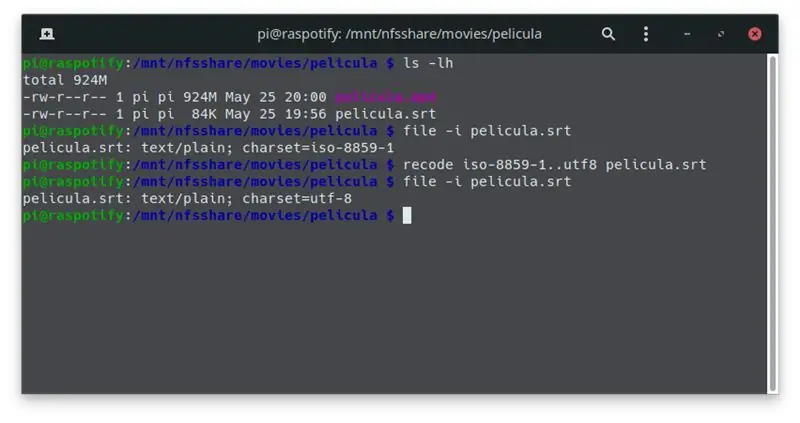


Ahora lo último ver archivos de video, hasta ahora seguíamos con el cable HDMI conectado y seguramente con una terminal abierta en televisor, lo bueno es que gracias a omxplayer podemos reproducir películas en fullHD directamente en la terminal que esta abererta en eles instalar ningun entorno grafico, como siempre todo se puede hacer remotamente desde una davhlau ya nyob twg thiab SSH desde cualquier PC de la red interna
Ua raws li txoj cai ib txwm muaj:
sudo apt-tau nruab omxplayer
Lamentablemente, las fuentes para los subtítulos no se instalan automáticamente, por lo que tenemos que instalarlas manualmente:
sudo apt-tau nruab fonts-freefont-ttf
Para que tome los subtitulos de forma automática, tienen que estar en el mismo directorio que la película y con el mismo nombre, pero con extensión.srt
Además como los substitulos son texto plano deben estar codificados en UTF-8 si queremos que tome los acentos y demás caracteres latinos, en caso de que no sea así, podemos solucionarlo gracias a GNU recode como se ve en la imagen:
sudo apt-tau nruab recode
Vemos en qué codificación está el archivo de subtitulos:
cov ntaub ntawv -i pelicula.srt
Lo pasamos de iso-8859-1 thiab utf8
recode iso-8859-1..utf8 pelicula.srt luego ya podemos lanzar omxplayer para proba
omxplayer pelicula.mp4
En el link del programa están las teclas que se usan para adelantar, pausar o salir de omxplayer
si todo anda bien, deberíamos ver el vídeo con su respectivo subtitulo a pantalla completa en el TV con salida de audio analógica, si queremos forzar la salida de audio por HDMI:
omxplayer --adev hdmi pelicula.mp4
Obviamente no nos interesa que estétodo el tiempo la pantalla prendida, así que cuando solamente usamos la parte de audio, podemos apagar la salida HDMI
vcgencmd display_power 0
cuand necesitamos prender nuevamente:
vcgencmd display_power 1
Una forma de automatizar esto y que la pantalla inicie apagada es: Editar /boot/config.txt
sudo nano /boot /config.txt
#Disable HDMI
hdmi_blanking = 2
Koj tsis xav tau cov tshuaj tiv thaiv kab mob:
vcgencmd display_power 1
Kauj Ruam 7: Xav txog qhov kawg
Bueno, con esto ya tenemos un centro multimedia bastante completo y funcional, sin duda hay otras soluciones más prácticas, como volumio, openelec o Mopidy, pero en mi caso como inicialmente pensaba montarlo en un RPbi 1 preferí hacerlo desde 0 solamente lo mas minimalista pom, obviamente poner a punto todo y hacerlo andar de la forma que quería (tshwj xeeb tshaj yog MPD) llevo tiempo y en muchas parte del proceso frustración, pero haberlo logrado y sumado a lo que pude aprender en el camino, vale la pena tanto como pasatiempo como producto kawg que uso a diario.
Dudas/Sugerencias/consultas y puteadas => [email protected]
Pom zoo:
LED Cylon Scooter - 80s Larson Scanner: 5 Kauj Ruam (nrog Duab)

LED Cylon Scooter- 80s Larson Scanner: Txoj haujlwm no yog 80s hloov kho mus rau 80s scooter heev- Kuv tab tom tso ib qho LED sawb rau hauv cov hniav nyiaj hniav kub ntawm kuv tus hluas nraug Smokey's Honda Elite los tsim larson scanner cov nyhuv thaum qhia nws yuav ua li cas solder.The Circuit thiab code yog remixed los ntawm
Portable Chaw Muag Khoom Los Ntawm Cov Khoom Siv Rov Los. / Estación De Soldadura Portátil Hecha Con Material Reciclado.: 8 Kauj Ruam (nrog Duab)

Portable Chaw Muag Khoom Los Ntawm Cov Khoom Siv Rov Los. / Estación De Soldadura Portátil Hecha Con Material Reciclado.: Txiv yog ib tus kws kos duab zoo thiab muaj kev lom zem ntau npaum li nws yog tus kiv cua loj ntawm DIY kab lis kev cai. Nws ib leeg tau hloov kho ntau lub tsev uas suav nrog cov rooj tog thiab txhim kho lub txee dai khaub ncaws, txhim kho lub teeb qub thiab txawm hloov kho nws VW kombi van rau kev ncig
Cua Txias Tsheb kauj vab Kaus mom hlau (Ua Los Ntawm Cov Khoos Phis Tawj Rov Los): 5 Kauj Ruam (nrog Duab)

Lub kaus mom caij tsheb kauj vab Cua Txias Txias (Ua Los Ntawm Cov Khoos Phis Tawj Rov Los): Lub kaus mom hlau no nrog cov kiv cua hla lub qhov nqus cov pa tawm ntawm koj lub taub hau thiab koj tuaj yeem xav tias nws tuaj hla koj lub ntsej muag thiab nqes los ntawm koj lub taub hau! Zoo heev rau kev caij tsheb kauj vab rau hnub tshav ntuj thaum kub heev. Cov LEDs tseem pab nrog caij hmo ntuj caij tsheb kauj vab! Txhua qhov
Kho dua 80s Boombox: 8 Kauj Ruam (nrog Duab)

Kho dua 80s Boombox: Kuv xub muaj lub tswv yim rau txoj haujlwm no thaum kuv hla hla qhov tsim zoo sib xws ntawm hackster.io uas tam sim no kuj tau tshaj tawm ntawm no raws li kev qhia. Hauv qhov haujlwm no lawv tau kho dua 80s tawg tawg tawg siv Raspberry Pi thiab hloov tag nrho cov khoom siv hluav taws xob tshwj tsis yog
80s Style Melting Digital "Dali" Clock: 7 Kauj Ruam (nrog Duab)

80s Style Melting Digital "Dali" Clock: Phau ntawv qhia no qhia koj li cas los tsim 80s style digital " dali " moos nrog cov lej ploj Kuv thawj zaug tuaj hla lub moos ntawm Apple Macintosh rov qab thaum kuv tseem yog menyuam yaus hauv 80s. Cov Lus Qhia no qhia kuv kev sim ua dua tshiab
